Horký
AnyRec Screen Recorder
Záznam obrazovky TikTok videa do MP4.
Bezpečné stahování
TikTok nefunguje? 8 důvěryhodných řešení zde!
Bez ohledu na to, jak populární je TikTok kvůli svému krátkému video obsahu, ne vždy funguje smoothie. Uživatelé dokonce chtějí vědět, jak na to opravit TikTok nefunguje problémy. Jako každá jiná aplikace sociálních médií má i TikTok problémy. Uživatelé si stěžují na: "Proč je TikTok pomalejší?" "Proč TikTok zaostává?" atd. Mohou to být frustrující, ale nemusíte se bát. Jako odpověď na tyto problémy vám celý obsah poskytne 8 možných důvodů, proč se setkáváte s tím, že TikTok nefunguje, a řešení, jak tento druh problému vyřešit.
Seznam průvodců
Proč váš TikTok nefunguje a jak to opravit Jak uložit videa, když stahování TikTok nefunguje Časté otázky o TikTok nefungujeProč váš TikTok nefunguje a jak to opravit
Jak všichni víme, problémy s vaší nejoblíbenější platformou pro sdílení videí jsou stresující, což vás vede k tomuto příspěvku. A než odpovíte: "Je TikTok nefunkční?" Proč se nejprve nenaučíte seznam možných příčin, proč váš TikTok přestane hladce fungovat? Bez dalších řečí se podívejme níže!
- Aplikace TikTok má určité technické problémy.
- Máte problémy přímo s vaším účtem TikTok.
- Obsahuje jakýkoli druh poškození dat, jako jsou mezipaměti.
- Jste připojeni k nestabilnímu internetovému připojení.
- V současné době používáte zastaralou verzi aplikace TikTok.
- Nemáte dostatek úložného prostoru pro TikTok.
- Některá oprávnění TikTok nelze v nastavení vašeho zařízení.
- Vaše verze pro iOS nebo Android není pravidelně aktualizována.
Těchto osm důvodů ve výše uvedeném seznamu jsou jen některé z možných příčin problémů s nefunkčním TikTok, protože u ostatních to tak vždy není. S těmito uvedenými důvody je však mnohem snazší vědět, jak vyřešit otázku "Je TikTok mimo?" nebo má jen drobné problémy? Okamžitě to napravte pomocí rychlých a jednoduchých způsobů níže.
Řešení 1. Zkontrolujte, zda TikTok nefunguje
Lidé se ptají: "Je TikTok nefunkční?" Podobně jako aplikace sociálních médií, Tiktok někdy nefunguje správně kvůli serveru nebo má technické problémy, se kterými nemůžete něco udělat. Když k tomu dojde, nemusíte se obávat, protože tento problém bude mít také mnoho uživatelů. Z tohoto důvodu nelze videa TikTok přehrát nebo se vůbec neotevře; TikTok stále zamrzá a zaostává. Jednoduše musíte počkat, až společnost opraví server.
Řešení 2. Vymažte mezipaměti TikTok
Vymazání mezipaměti TikTok může pomoci vyřešit problémy s nefunkčním TikTok, protože soubory mezipaměti aplikace mohou být poškozeny kvůli virům nebo jiným problémům s ostatními aplikacemi, které máte na svém zařízení. Na oplátku to způsobuje zpoždění videí TikTok nebo problémy s padáním. V tomto případě je nejlepším řešením vymazání mezipaměti a dat. Můžete jednoduše přejít do soukromí a nastavení Tiktok a poté kliknout na možnost Vymazat mezipaměť.
Řešení 3. Aktualizujte verzi TikTok
Zastaralá verze TikTok může způsobit, že se TikTok ani neotevře, nebo se někdy zobrazí chybová zpráva. Některá zařízení automaticky aktualizují všechny aplikace a některá ne. Chcete-li to rychle překonat, ujistěte se, že jste zkontrolovali, zda je k dispozici nějaká aktualizace TikTok. Chcete-li tak učinit, přejděte do AppStore pro iPhone a Google Play Store pro zařízení Android. Stiskněte tlačítko Aktualizovat a spustí se aktualizace aplikace TikTok. Poté můžete zkontrolovat aplikaci TikTok, abyste zjistili, zda správně funguje.
Řešení 4. Zkontrolujte problémy s připojením
Proč je můj TikTok laggy? Víte, že TikTok nebude fungovat, pokud bude vaše zařízení odpojeno od bezdrátové sítě. Aplikaci TikTok většinou nemůžete správně používat kvůli nestabilnímu připojení k internetu nebo dokonce nefunguje. Zkontrolujte připojení svého zařízení otevřením libovolného webu nebo vyzkoušejte jiné aplikace, pokud fungují správně. Pokud však ne, máte skutečně problémy s připojením k internetu.
Řešení 5. Obnovte aplikaci
Před provedením jakýchkoli dalších řešení zkuste nejprve obnovit aplikaci TikTok. Kdy může být aplikace únavná TikTok zpracovává video protože jej používáte a sledujete videa již dlouhou dobu. Takže tím, že jej skutečně obnovíte, můžete tento malý problém vyřešit. Můžete to udělat tak, že aplikaci vypnete a znovu zapnete. Pokud to nevyřeší váš problém, že TikTok nefunguje správně, můžete telefon přímo vypnout a poté jej znovu zapnout a znovu otevřít TikTok.
Řešení 6. Odinstalujte a poté znovu nainstalujte TikTok
Následuje obnovení aplikace TikTok a její přeinstalace. Pokud poslední aktualizace, kterou jste provedli, neopraví, že TikTok nefunguje, můžete zkusit odinstalovat aktualizaci s náhledem a poté ji znovu nainstalovat. Toto řešení je vždy vynikající možností k vyřešení mnoha problémů ve vaší aplikaci TikTok, zejména těch menších. Dlouhým stisknutím aplikaci odinstalujte a znovu ji získejte v App Store nebo Google Play Store.
Řešení 7. Aktualizujte verzi iOS/Android
Pokud žádný z prvních způsobů nefungoval, problém může být ve vašem zařízení. Pokud je aktualizace samotné aplikace TikTok nutností, bude to stejné s vaším zařízením. Aktualizovaná verze vašeho zařízení může mít za následek chyby a další problémy ovlivňující všechny spuštěné aplikace v telefonu. Můžete jít a zkontrolovat nastavení telefonu a zjistit, zda je k dispozici nějaká aktualizace. Pokud existuje, aktualizujte jej okamžitě nebo povolte automatickou aktualizaci.
Řešení 8. Restartujte zařízení
Nakonec restartujte zařízení. Někdy stačí restartovat mobilní zařízení a vyřešit všechny problémy s telefonem. Pokud TikTok po vyzkoušení všech výše uvedených řešení nefunguje, restartujte zařízení. Touto akcí vymažete všechny spuštěné aplikace z předchozí paměti. V důsledku toho, když znovu otevřete TikTok, bude mít nový start, ale ujistěte se, že jste připojeni k bezdrátovému připojení, abyste jej mohli spustit.
Jak uložit videa, když stahování TikTok nefunguje
Je hezké, pokud jste problém s nefunkčním TikTok vyřešili pomocí osmi diskutovaných řešení. Může se však stát, že nebudete moci sdílet, protože nemůžete stáhnout nebo uložit všechna videa TikTok, když tvůrce nepovolí možnost jejich uložení. co budeš dělat potom? Naštěstí existuje software, na který se můžete spolehnout, a tohle je ten AnyRec Screen Recorder. S tím Záznamník obrazovky TikTok, můžete zaznamenávat jakékoli aktivity na obrazovce, jako jsou schůzky, hovory, hraní her a další, které se na obrazovce dějí.

Vyberte možnosti oblasti obrazovky pro záznam konkrétních částí obrazovky.
Během nahrávání přidejte kresby v reálném čase pomocí nástrojů pro poznámky.
Poskytněte okno náhledu pro oříznutí záznamu a odstranění dalších částí.
Mějte panel nástrojů pro pořizování snímků obrazovky a přidávání poznámek během nahrávání.
Bezpečné stahování
Bezpečné stahování
Krok 1.Dokončete proces instalace. Poté klikněte na tlačítko „Videorekordér“ v hlavním rozhraní.
Bezpečné stahování
Bezpečné stahování
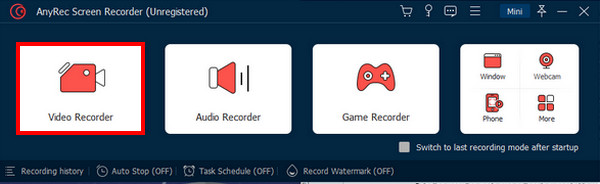
Krok 2.Kliknutím na tlačítko „Vlastní“ nastavíte oblast, která má být zaznamenána. Otevřete okno videa TikTok a přizpůsobte jej.
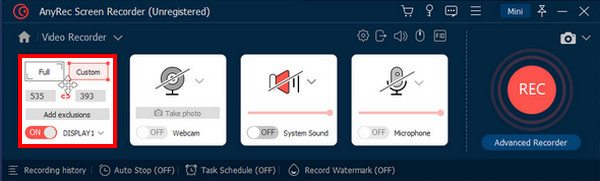
Krok 3Povolte systémový zvuk pro nahrávání se zvukem počítače. Jakmile provedete všechna požadovaná nastavení, začněte kliknutím na tlačítko „REC“.
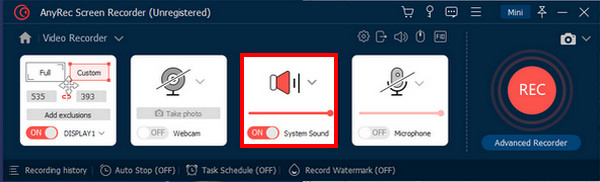
Krok 4.Během nahrávání videa TikTok jej můžete zachytit, upravit hlasitost atd. Po dokončení klikněte na tlačítko „Stop“.
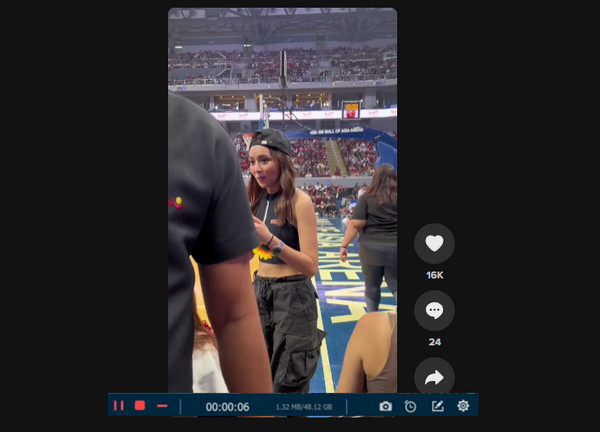
Krok 5.Automaticky se otevře okno Náhled, kde můžete záznam zkontrolovat a před uložením odstranit nechtěné části.
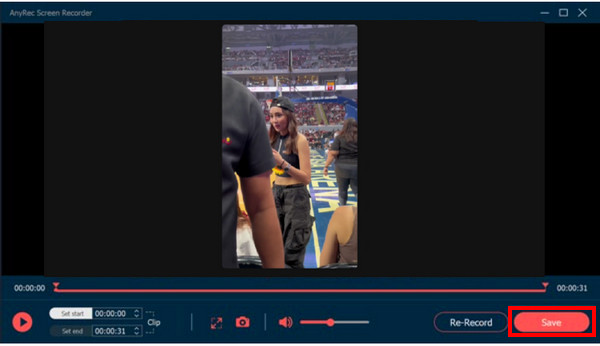
Bezpečné stahování
Bezpečné stahování
Časté otázky o TikTok nefunguje
-
Proč TikTok vadí?
Může to být způsobeno pomalým provozem internetového připojení nebo nepovolenou autorizací dat, což vede k nedostatkům serveru TikTok.
-
Proč je TikTok tak pomalý?
Pomalý výkon vaší aplikace TikTok může být drobnou závadou. Zkuste také vymazat mezipaměť aplikace, abyste zlepšili výkon.
-
Proč se nemohu přihlásit ke svému účtu TikTok?
Možná jste jej smazali a TikTok odstranil účet trvale po 30 dnech. Musíte si tedy znovu vytvořit účet. Pokud ne, důvodem může být vypršená relace, takže se připojte ke stabilnímu internetovému připojení a znovu se přihlaste.
Závěr
To je vše, co potřebujete vědět o opravě TikTok nefunguje problém. Stačí se řídit funkčními řešeními v tomto příspěvku, abyste opravili drobné problémy, se kterými se na svém TikTok právě potýkáte. Poté si nyní můžete prohlížet všechna videa TikTok a sdílet je se svými přáteli. Kromě řešení jsme také viděli alternativu, pokud nemůžete uložit tato oblíbená videa TikTok; můžete je kdykoli nahrát pomocí AnyRec Screen Recorder. Neváhejte a užijte si všechny zábavné funkce, které program nabízí.
Bezpečné stahování
Bezpečné stahování
